自從系統升級到win10後,就出現了開機密碼,電腦設置開機密碼肯定是為了安全,但是自己的家用電腦有開機密碼就顯得有點雞肋了,不但每次開機都要輸入密碼,而且電腦時不時的在死機重啟幾次,一天沒事淨輸入開機密碼了,實在是煩不勝煩啊。
那麼win10該如何取消開機密碼?下面我們來圖解下看看。
Win10取消開機密碼
右鍵點擊Win10系統的開始菜單,選擇彈出菜單裡的運行,如下圖所示:
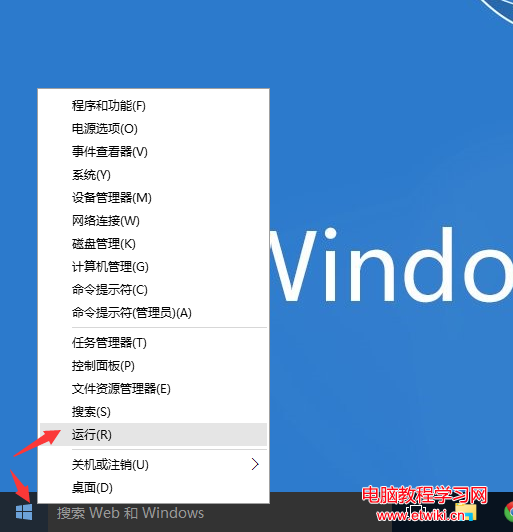
在彈出的運行對話框裡輸入:netplwiz 然後點擊確定,如下圖所示:
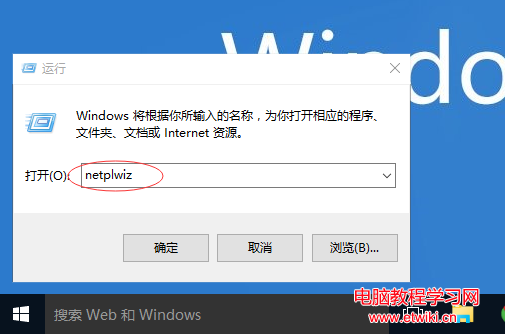
點擊後,在用戶帳戶對話框裡可以看到“要使用本計算機,用戶必須輸入用戶名和密碼”被勾選中了,如下圖所示:
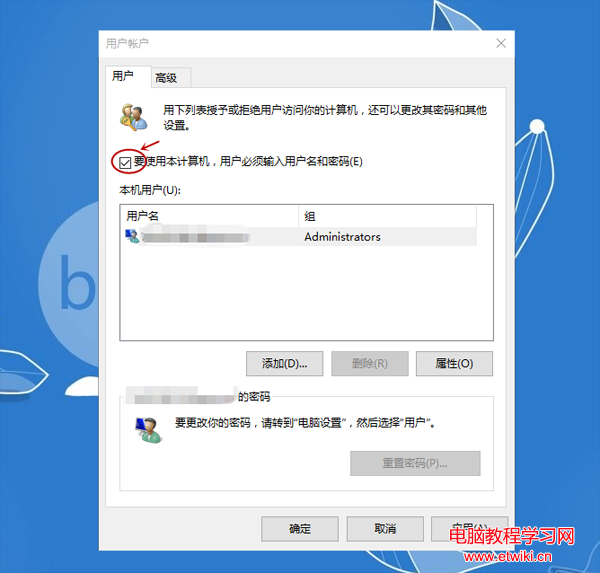
將用戶帳戶對話框裡的“要使用本計算機,用戶必須輸入用戶名和密碼”前面的勾去掉,然後點擊確定,如下圖所示:
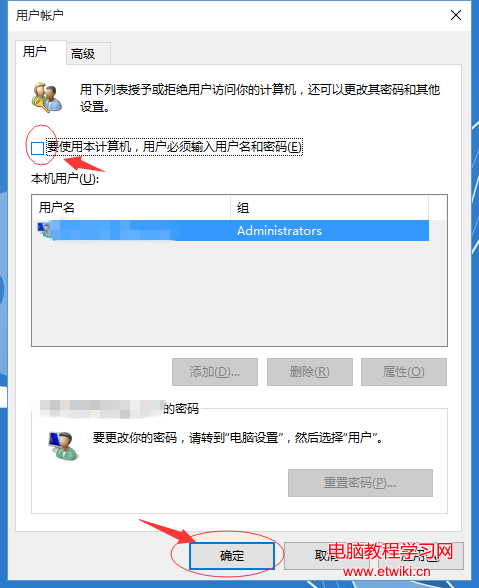
點擊確定後,會彈出自動登錄對話框驗證權限,輸入用戶名和密碼點擊確定,下次開機登錄時就不需要密碼了。如下圖所示:
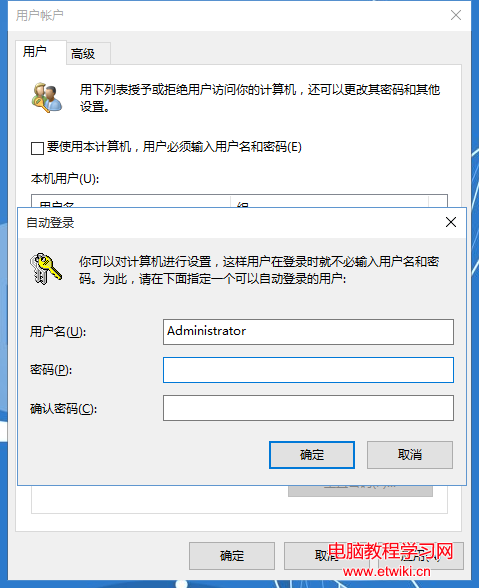
好了,按照以上的幾個步驟操作你就可以擺脫開機輸入密碼的煩惱了。
說完開機密碼的事,再來吐槽下win10自帶的輸入法,不知道為啥使用了一段時間了,就是感覺不習慣啊,打字出現錯字的幾率被大大的提升了,最後實在受不了了,還是刪除算了。